Crearea unei teme pentru copii WordPress în 3 pași simpli
Publicat: 2022-10-19Când creați un site web WordPress , este important să vă asigurați că creați o temă secundară înainte de a face orice modificări site-ului dvs. Acest lucru se datorează faptului că dacă modificați tema în mod direct, atunci acele modificări se vor pierde dacă vă actualizați vreodată tema. Crearea unei teme pentru copil este ușor de făcut și durează doar câteva minute. După ce ați creat tema pentru copil, puteți face modificări site-ului dvs. fără să vă faceți griji că pierdeți acele modificări atunci când actualizați tema. Pentru a crea o temă copil, mai întâi trebuie să creați un director nou în directorul de instalare WordPress. Acest director va fi locul unde va locui tema copilului tău. Apoi, trebuie să creați o foaie de stil pentru tema copilului dvs. Această foaie de stil se va încărca după foaia de stil a temei părinte, așa că va înlocui oricare dintre stilurile temei părinte. În cele din urmă, trebuie să creați un fișier functions.php pentru tema copilului dumneavoastră. Acest fișier va conține funcțiile temei copilului dvs. Odată ce ați creat aceste trei fișiere, puteți activa apoi tema copilului din panoul de administrare WordPress. Tema pentru copil va fi acum activă și puteți începe să faceți modificări site-ului dvs.
Crearea unei teme pentru copil vă permite să personalizați designul și configurația acesteia imediat. Cea mai obișnuită modalitate de a modifica designul temei copilului este să folosești Foaia de stil în cascadă (CSS). Fiecare temă copil conține un fișier numit style.css, care stochează regulile care guvernează aspectul site-ului tău. Când navigați, majoritatea browserelor web vă permit să vă uitați la CSS-ul site-ului dvs., permițându-vă să învățați cum să îl utilizați. WordPress acordă prioritate fișierelor din folderul cu tema copil față de fișierele din folderul cu tema părinte. fișiere autonome, care pot fi folosite pentru a gestiona structura antetului, subsolului, aspectului paginii și barei laterale. Aceste fișiere sunt accesibile doar făcând clic pe folderul cu tema copil, dar vor fi adăugate la prezentarea site-ului dvs.
Puteți schimba o temă WordPress pe o singură pagină?
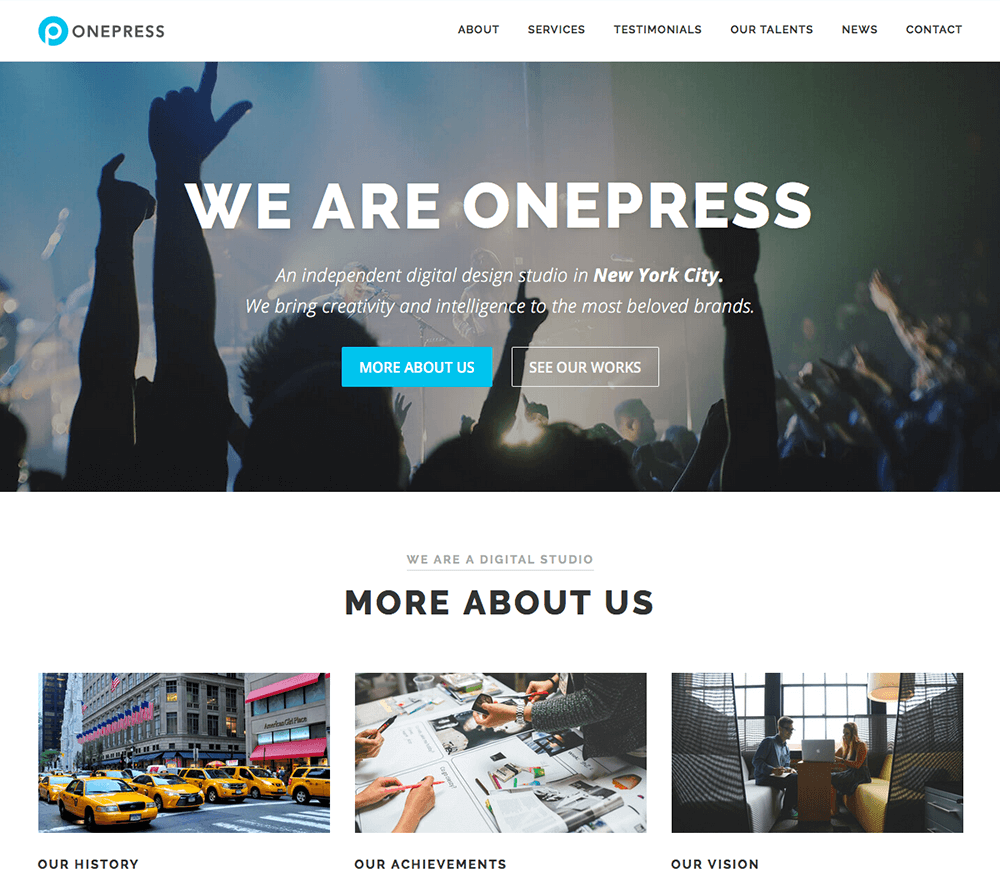
Accesați Aspect. Secțiunea Teme a panoului de administrare WordPress este situată în bara laterală din stânga. Trebuie să plasați cursorul mouse-ului peste tema WordPress pe care doriți să o utilizați până ajungeți la butonul Activare.
Pașii de mai jos vă vor ajuta să vă schimbați tema WordPress fără a o rupe. Urmați acești pași pentru a vă schimba cu succes și în siguranță tema WordPress. Cu cât tema pe care o utilizați este mai complicată, cu atât va fi mai dificil să o schimbați. Deoarece fiecare site web diferă, este esențial să selectați o temă potrivită pentru nevoile specifice ale site-ului. Schimbarea unei teme WordPress este o mare problemă, așa că ar trebui să vă planificați din timp pentru posibilitatea de a fi nevoie să reveniți. Dacă utilizați o copie provizorie a site-ului dvs. web, veți putea face orice modificări dorite fără teamă. Un mediu de punere în scenă este un laborator în care finalizați toate testările și faceți modificări importante înainte ca publicul să le poată vedea.
Primul pas este să descărcați și să instalați o nouă temă WordPress . De asemenea, puteți să vă uitați pe site-ul dvs. web pentru a vedea dacă există probleme evidente. Noua ta temă va trebui personalizată până când se potrivește exact cu ceea ce vrei să arate. Dacă utilizați un site web de organizare, va trebui să îl transmiteți live. În timpul acestui proces, veți înlocui site-ul web actual cu o copie nouă și îmbunătățită. Dacă ați publicat conținut nou pe site-ul dvs. live în timp ce schimbați tema din copia sa de punere în scenă, noul conținut va fi șters. Este posibil să dureze ceva mai mult pentru a instala o nouă temă WordPress pe instalarea locală. Va fi necesar să efectuați o copie de rezervă manuală a site-ului dvs. și să-l încărcați pe server. Pentru a vă asigura că fiecare element al site-ului a trecut fără probleme, asigurați-vă că mai treceți o revizuire a paginilor și a conținutului.
Pentru a activa pluginul Teme multiple , trebuie mai întâi să mergeți în bara laterală din stânga și să faceți clic pe linkul Teme, urmat de butonul de activare de lângă acesta. După ce ați activat pluginul, faceți clic pe butonul Adăugați o temă nouă din secțiunea Opțiuni teme a pluginului. Când WordPress adaugă o temă nouă, vă va permite să o denumiți și să alegeți o locație pentru aceasta. Dacă doriți să includeți tema în secțiunea Toate pluginurile din panoul de administrare al pluginului, puteți face acest lucru. Când adăugați o temă nouă, aceasta va fi afișată în secțiunea Teme din panoul de administrare al pluginului. Pentru a activa tema, faceți clic pe butonul Activare de lângă numele temei. Pluginul Teme multiple vine cu câteva lucruri de reținut. Înainte de a putea adăuga o temă nouă, asigurați-vă că pluginul este activat. În cele din urmă, asigurați-vă că temele sunt scrise corect, astfel încât să poată fi identificate cu ușurință. În cele din urmă, asigurați-vă că includeți temele dvs. WordPress în secțiunea Toate pluginurile din panoul de administrare al pluginului. Pluginul Teme multiple este un instrument puternic care vă poate ajuta să personalizați aspectul și senzația unui site web WordPress. Prin activarea pluginului și adăugarea unei noi teme, vă puteți asigura că tot conținutul dvs. rămâne în siguranță și neschimbat pe tot parcursul procesului.
Cum să-ți schimbi tema WordPress în trei pași simpli
Alegeți una dintre temele WordPress și site-ul dvs. va arăta complet diferit. Nu trebuie să faceți nimic suplimentar pentru a schimba temele pe site-ul dvs. WordPress; pur și simplu urmați câțiva pași simpli pentru a face acest lucru. Pentru început, accesați secțiunea Prefix URL și selectați tema pe care doriți să o utilizați. Prefixul URL ar trebui să fie specificat în cazul tuturor postărilor dvs. de blog, cum ar fi website.com/blog. Făcând clic pe Salvare toate modificările, puteți face orice modificări doriți. Puteți începe imediat să vă personalizați noua temă, iar conținutul dvs. va fi în siguranță în timpul procesului.
Care este diferența dintre temă și tema copil în WordPress?
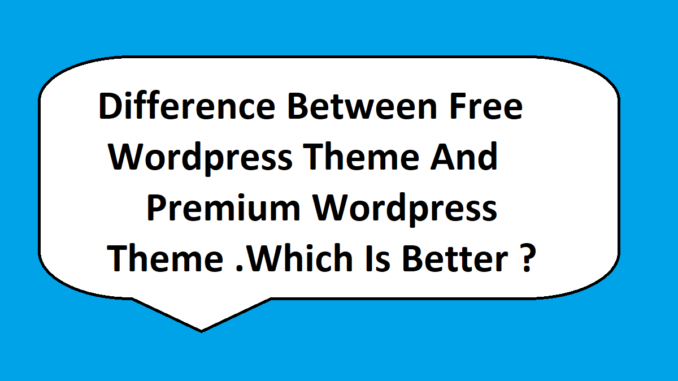
Cu alte cuvinte, o temă copil este o temă care este în concordanță cu funcționalitatea și stilul unei alte teme. Tema copil este cea mai folosită metodă de modificare a unei teme curente.
O temă copil este o copie a temei părinte, dar nu conține toate fișierele care alcătuiesc o temă. Cu ajutorul temei copil și al fișierelor styles.html, puteți schimba tema sau fișierele style.html sau functions.html în funcție de nevoile și preferințele dvs. Deoarece șablonul de temă este în continuare același, designerii și dezvoltatorii îl pot personaliza după bunul plac. În timp ce șablonul original al temei părinte rămâne în vigoare, o temă secundară este creată pentru a aborda aspecte specifice ale temei părinte. O temă pentru copii este potrivită pentru a economisi timp și a învăța rapid deoarece nu conține multe fișiere și are doar două. De asemenea, oferă un proces de depanare simplificat, deoarece nu sunt necesare căutări. O temă părinte este diferită de orice altă temă prin faptul că este concepută special pentru a funcționa, în timp ce o temă copil este concepută pentru a fi receptivă. În tema copil, există doar două fișiere – style.html și functions.html – deci nu are toate fișierele. Chiar dacă dezvoltatorul elimină temele părinte , este posibil să le dezvolte în continuare dacă acestea sunt open source.
Pentru a utiliza o temă pentru copii pe blogul sau site-ul dvs. web, citiți cu atenție instrucțiunile. Puteți activa tema copilului de îndată ce învățați cum să faceți acest lucru. Înainte de a utiliza o temă copil, trebuie mai întâi să creați o copie a fișierelor temei părinte. Pentru a face acest lucru, copiați folderul temei părinte în folderul temei secundare sau utilizați un plugin de gestionare a temei pentru a copia fișierele pentru dvs. Odată ce fișierele au fost încărcate în folderul cu temă copil, va trebui să activați tema copil editând folderul cu tema din instalarea WordPress. Temele se găsesc de obicei în directorul rădăcină al instalării WordPress, care este de obicei conținut/teme WP. Pentru a activa o temă copil, trebuie mai întâi să localizați și să editați fișierele temei părinte. Cea mai bună opțiune este să utilizați un plugin de gestionare a temelor. De îndată ce fișierele au fost editate, actualizați folderul de teme din instalarea dvs. WordPress, astfel încât tema copil să fie activată. Tema copil vă va permite să modificați fișierele temei fără a afecta tema părinte odată ce aceasta a fost activată. Puteți face modificări temei pe care doriți să le păstrați separat de tema părinte cu această funcție. Există câteva lucruri pe care ar trebui să le țineți cont atunci când creați o temă prietenoasă pentru copii. Este esențial să citiți mai întâi documentația temei părinte pentru a vă familiariza cu caracteristicile acesteia. Dacă doriți să încorporați modificările dvs. într-un blog sau într-un site web, asigurați-vă că le testați mai întâi. Dacă doriți să faceți modificări, trebuie mai întâi să faceți backup pentru fișierele dvs. Puteți crea o temă copil pentru a vă personaliza blogul sau site-ul web WordPress. Veți putea activa o temă copil și face modificări fără a afecta tema părinte dacă urmați instrucțiunile prezentate în acest articol.

Tema Copil WordPress
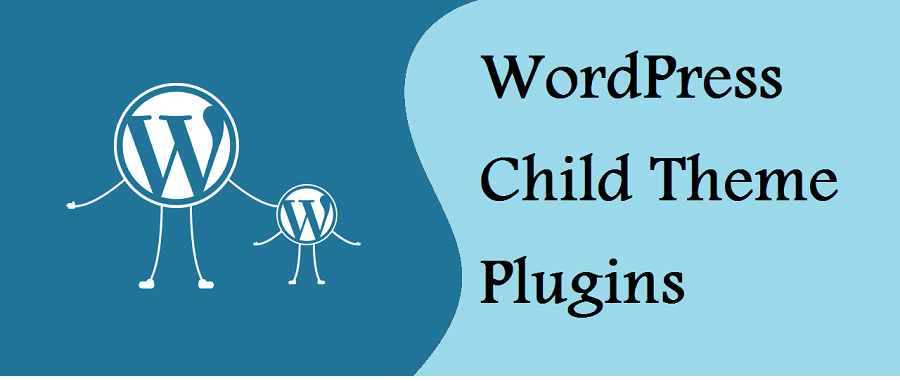
O temă copil WordPress este o temă care moștenește funcționalitatea unei alte teme, numită tema părinte. Temele secundare sunt adesea folosite atunci când doriți să faceți modificări unei teme existente fără a pierde capacitatea de a actualiza tema părinte.
Funcționalitatea temei este identică cu funcționalitatea temei în copilărie, dar vă permite să o schimbați. Temele pentru copii sunt păstrate separate de temele parentale, ceea ce nu afectează părintele. Temele pentru copii facilitează gestionarea și actualizarea site-ului dvs. web. De asemenea, va ajuta la menținerea consecvenței stilului site-ului dvs., precum și la evitarea suprascrierii. O temă copil, pe de altă parte, este un subset al unei teme părinte. Toate fișierele șablon, funcțiile și activele, cum ar fi JavaScript și imaginile, sunt incluse. În majoritatea cazurilor, nu este necesar să adăugați nicio linie de cod în fișierul style.html.
Crearea pluginurilor este una dintre cele mai simple moduri de a crea o temă copil WordPress. Vi se va solicita să alegeți tema părinte din meniul drop-down. Dacă site-ul dvs. are mai multe teme, este o idee bună să o selectați pe cea mai potrivită pentru site-ul dvs. După ce te-ai decis asupra unei teme, va trebui să scrii o descriere pentru tema copilului tău. Creatorul pluginului poate accepta, de asemenea, solicitări de asistență prin intermediul paginii creatorului pluginului. Dacă tema dvs. este restricționată sau este instalată o temă premium pe computer, poate fi dificil să efectuați acest pas ca părinte. Trebuie să faceți backup pentru site-ul dvs. pentru a vă asigura că nu i se fac modificări.
Odată cu crearea manuală a unei teme copii WordPress, puteți schimba aspectul, senzația și conținutul la un nivel care este specific nevoilor dvs. La pasul 1, trebuie să creați un folder pentru tema copilului dvs. După aceea, ar trebui să creați o foaie de stil pentru tema copilului dvs. Foile de stil pentru tema părinte și copil trebuie configurate. După aceea, copiați fișierul style.css în folderul director pe care tocmai l-ați creat. Pasul 5 este să activați tema copilului accesând Aspect. Când utilizați o temă copil, puteți evita dificultățile legate de editarea directă a temelor părinte.
Pe lângă modificări simple de design site-ului dvs. existent, puteți ajusta cu ușurință o temă copil. De asemenea, este esențial să selectați un furnizor de găzduire care este adaptat cerințelor dumneavoastră. Alegeți dintre pachetele de găzduire partajată de la DreamHost dacă doriți un plan care să vă ajute site-ul să funcționeze fără probleme.
Cum se creează o temă pentru copii
O temă copil este o temă WordPress care își moștenește funcționalitatea de la o altă temă WordPress, numită tema părinte. Temele secundare sunt adesea folosite atunci când doriți să faceți modificări unei teme existente fără a pierde capacitatea de a actualiza tema părinte. Pentru a crea o temă copil, trebuie să creați un director nou pentru tema copil în directorul /wp-content/themes/. Directorul cu teme secundare ar trebui să aibă același nume ca și directorul cu teme părinte. De exemplu, dacă directorul temei părinte se numește „douăzeci și unsprezece”, directorul temei copil ar trebui să fie numit „douăzeci și unsprezece-copil”. Apoi, trebuie să creați o foaie de stil pentru tema copilului dvs. Foaia de stil ar trebui să fie numită style.css și ar trebui să fie localizată în directorul cu tema copilului. Foaia de stil ar trebui să conțină următoarele: @import url(“../twentyeleven/style.css”); /* Numele temei: Twenty Eleven Child Theme URI: http://example.com/twenty-eleven-child/ Descriere: Twenty Eleven Child Theme Autor: Numele dvs. URI autor: http://example.com Șablon: Twentyeleven Versiunea: 1.0.0 */ /* = Personalizarea temei începe aici ————————————————————– */ Tema copilului dumneavoastră poate fi acum activată din pagina Aspect -> Teme din administratorul WordPress.
O temă copil, în forma sa cea mai de bază, este o temă WordPress care are toate funcționalitățile, caracteristicile și stilul temei părinte. Este simplu să personalizați o temă pentru copii cu teme WordPress, ceea ce este un loc minunat pentru a începe. În acest tutorial, vă vom ghida prin pașii pentru a crea o temă copil în WordPress. Acest tutorial vă va ghida prin procesul de creare a unei teme secundare pentru instalarea dvs. WordPress. Dacă întâmpinați probleme la crearea primelor două fișiere, se poate folosi metoda pluginului. Folosind Configuratorul de teme pentru copii, puteți crea și personaliza rapid și ușor teme pentru copii folosind WordPress. Apoi va trebui să încărcați fișierele styles.html și functions.html care vor fi folosite ulterior pentru a personaliza temele copilului.
Înainte de a activa tema, cel mai bine este să o previzualizați și să vă asigurați că arată bine și nu vă distruge site-ul. Sarcina de a inspecta codul HTML și CSS pe o pagină web poate fi dificil de înțeles la început. Acest cod este vizibil fie folosind Chrome sau Firefox Inspector, fie prin copierea lui direct din fișierul style.css al temei părinte. De exemplu, dacă am schimbat culoarea fundalului paginii, codul original a fost: „–color-background”. Puteți atribui această variabilă la diferite locații de-a lungul temei. Când introducem style.css în tema părinte, obținem o gamă completă de variabile de culoare. Veți putea personaliza rapid tema copilului datorită acestor variabile.
Pentru a schimba culoarea în toate acele locuri simultan, pur și simplu schimbați valoarea variabilei. Cele mai multe șabloane sunt denumite după scopul propus. Vom adăuga o nouă zonă de widget la tema în acest tutorial. Adăugând acest fragment de cod în fișierul functions.php al temei noastre copil, putem realiza acest lucru. În cazul în care îl adăugați la tema părinte, acesta va fi suprascris automat de îndată ce faceți upgrade la următoarea actualizare a temei. Când creați pentru prima dată o temă pentru copil, există multe șanse să faceți greșeli. Erorile de sintaxă, care sunt cauzate de o greșeală în cod, sunt una dintre cele mai frecvente cauze de eroare. Este întotdeauna posibil să o ia de la capăt dacă ceva nu merge bine. De exemplu, dacă ștergeți accidental ceva din tema părinte, puteți începe din nou ștergând fișierul din tema copilului.
Plugin WordPress cu temă pentru copii
O temă copil este un plugin WordPress care vă permite să vă personalizați site-ul fără a fi nevoie să editați codul temei părinte. Acest lucru este util mai ales dacă doriți să faceți modificări site-ului pe care este posibil să nu le puteți face cu tema părinte.
O temă copil WordPress, în general, funcționează similar cu o temă părinte WordPress. Temele concepute pentru copii sunt mai ușor de creat și oferă o mai mare libertate de proiectare. În plus, ei păstrează toate modificările de design și cod pe care le faci chiar și după actualizarea software-ului. În acest tutorial, vă voi ghida prin procesul de creare a propriei teme pentru copil folosind un plugin pentru tema copil. Cu pluginul Child Theme Configurator, puteți crea o nouă temă copil pentru site-ul dvs. WordPress. După personalizarea setărilor, puteți utiliza pluginul WordPress pentru a salva tema copil. Versiunea Pro a pluginului vă oferă și mai mult control asupra a ceea ce puteți face cu site-ul dvs.
Când funcția este executată cu succes, noua temă copil va apărea în partea de sus a paginii. Deoarece noua ta temă copil WordPress este deja creată, nu trebuie să faci nimic de aici. Unele fișiere și coduri pe care doriți să le explorați pot fi accesate și manipulate în acest mod. Dezvoltatorii acestui plugin oferă o serie de videoclipuri tutoriale detaliate pe care le puteți viziona pentru a afla cum să îl utilizați.
De ce ar trebui să utilizați o temă pentru copii
Cu alte cuvinte, chiar dacă nu aveți nevoie de o temă copil, dacă aveți una, poate fi mai ușor să modificați o temă existentă.
